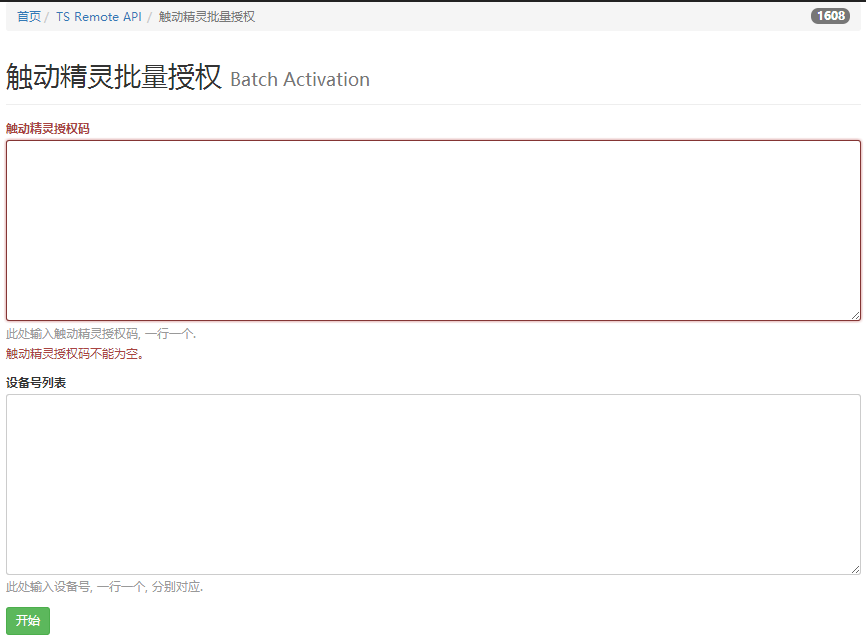@miniknife
2018-12-07T15:23:43.000000Z
字数 2866
阅读 14487
触动精灵脚本分发平台使用指南
触动精灵
目录
简介
触动精灵脚本分发平台是触动提供的在线加密和脚本授权分发平台,为开发者提供最安全的脚本加密服务。
账号注册
如果是首次登录,点击开发者中心主页右上角注册,进入注册页面(已有账号直接登录)
进入开发者中心
开发者平台:http://dev.touchsprite.com/ 或从官网 http://www.touchsprite.com/ 的导航栏->我是开发者和右侧栏->开发者平台 也可以访问开发者平台
账号注册页面
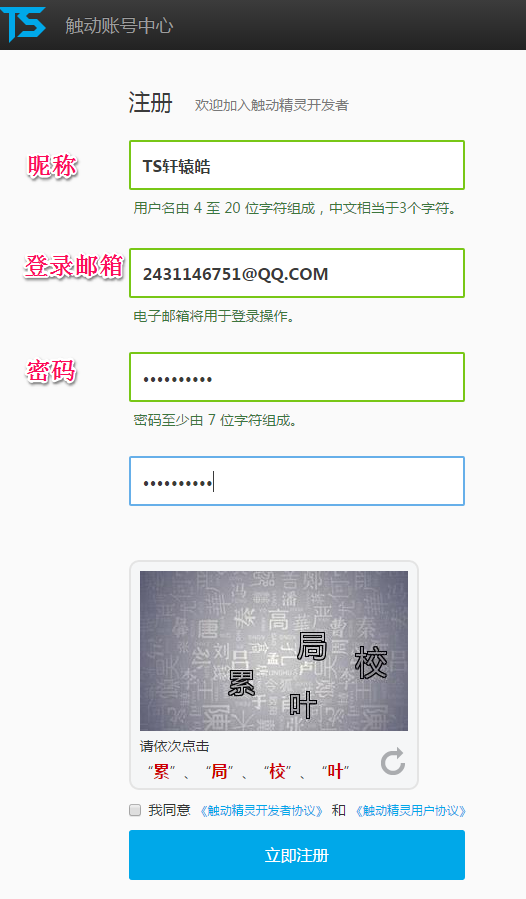
正确填写账号信息后,页面会提示激活邮箱信息,登录你填写的邮箱,找到对应的验证邮件,24小时内点击验证邮件
验证成功后再次用您的电子邮箱和登陆密码进行登陆。输入成功后即可完成注册。
实名认证
验证邮箱后再次登录开发者平台,系统提示您进入实名认证页面。
第一步:输入您的手机号,并发送验证码进行验证。
输入手机号后会发送验证码和验证信息,需要先回复验证短信在填写验证码。
第二步:填写真实姓名和您实名认证过的支付宝账号
确认你您填写的信息无误后点击确认。
第三步:认证支付宝账号
系统跳转至支付页面,您需要用手机支付宝扫码进行支付随机金额(0.04元-0.09元),支付成功后系统自动跳转回开发者分发平台,实名认证完成。
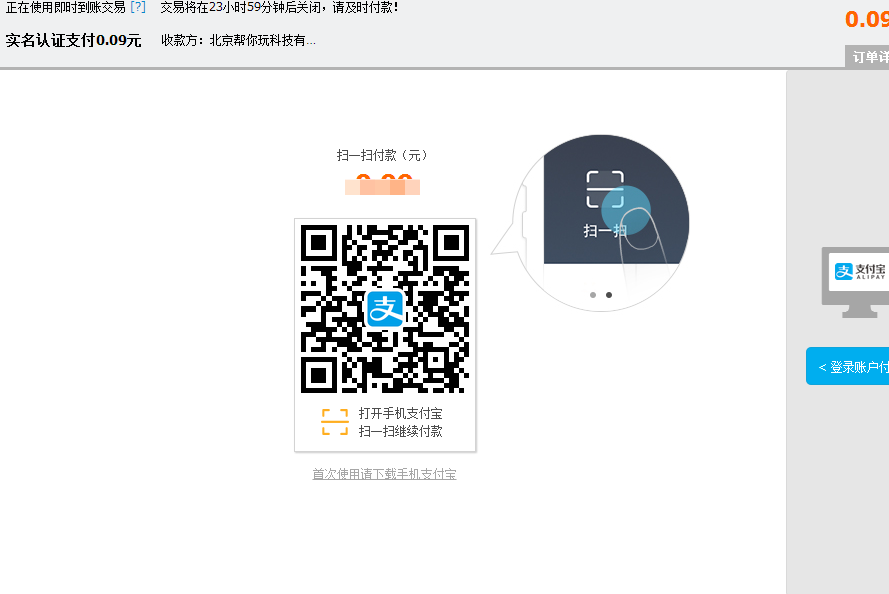
1.如认证失败请重试,多次不成功可咨询客服处理。
2.您填写的支付宝账号必须为支付宝官网上显示的账号,如不确定可以登录https://www.alipay.com/ 查看账单详情,是否进行了实名认证支付。
我的脚本
可以进行脚本的创建和管理
打开线下分发平台(地址栏输入dev.touchsprite.com)用自己的账户密码进行登录。选择我的脚本会有新建脚本和脚本列表两个选项
新建脚本
点击新建脚本,开始设置脚本信息、版本信息及上传脚本等操作
填写基本信息
进入新建脚本基本信息页面,如下图所示;选择支持平台、收费类型,同时依次输入脚本名称,描述,介绍,qq,阿里旺旺,淘宝店铺,(其中qq,阿里旺旺,淘宝店铺至少三选一填一项)
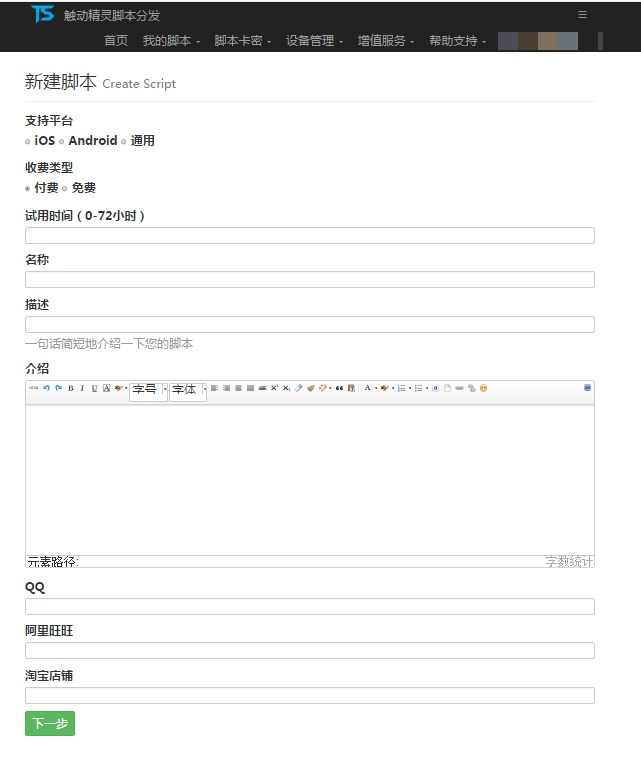
填写版本信息
完成后点击确认进入下图所示,填写版本号,选择安全模式,并上传脚本(脚本必须是zip格式)
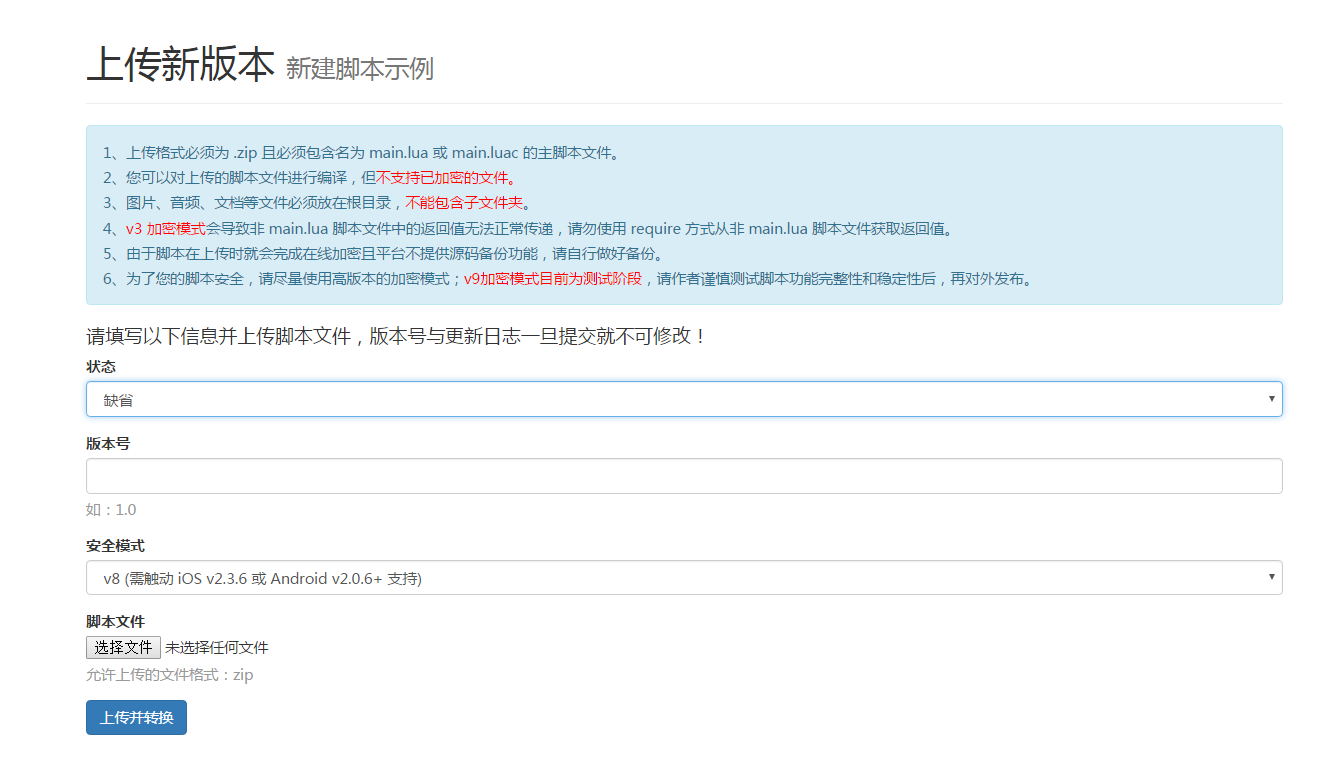
点击上传并转化,确认上传成功
注意事项
- 脚本分发平台上传的文件是由服务器自动进行加密,直接上传即可
- 必须以 zip 的形式上传文件,zip 中可包含但不限于以下文件类型(图片、音频、插件、文本、lua)。
- 主文件必须是 main.lua。
- 图片、音频等文件和 main.lua 放在同级目录下,压缩包内不要包含任何文件夹。
- 收费类型为免费的项目,无法生成卡密,并且默认不限制试用时间
脚本列表
打开我的脚本—>脚本列表可以查看脚本的具体信息,并对脚本进行管理授权等操作
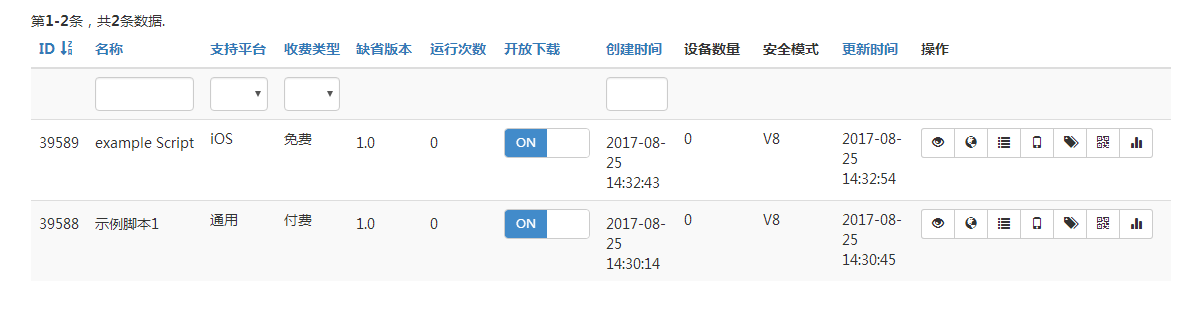
脚本列表栏目名称及说明
| 名称 | 说明 |
|---|---|
| ID | 系统自动生成,默认从小到大排列 |
| 名称 | 脚本创建时定义 |
| 支持平台 | 脚本创建时定义 |
| 收费类型 | 脚本创建时定义 |
| 缺省版本 | 脚本创建和升级时定义 |
| 运行次数 | 每次脚本运行时系统自动反馈 |
| 开放下载 | 可以设定脚本是否可以下载 |
| 创建时间 | 脚本创建首次创建的时间 |
| 设备数量 | 下载并使用此脚本设备总数 |
| 安全模式 | 脚本加密的安全等级,等级越高越不容易破解,脚本创建时定义 |
| 更新时间 | 脚本最新更新版本的时间 |
| 操作 | 进行脚本信息查看、授权等操作,详见下表 |
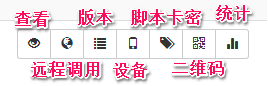
操作 按键说明
| 名称 | 说明 |
|---|---|
| 查看 | 查看脚本的详细信息,可以进行申请展示和删除脚本操作 |
| 远程调用 | 客户端调用开发者平台函数 |
| 版本升级/版本列表 | 进行版本升级或查看过去版本 |
| 设备 | 跳转到设备列表,进行脚本<——>设备管理操作 |
| 脚本卡密 | 脚本创建和升级时定义 |
| 二维码 | 系统自动生成,使用触动精灵扫码可以直接下载脚本 |
| 统计 |
查看脚本信息说明
在脚本列表操作一栏,点击查看,进入查看脚本信息说明
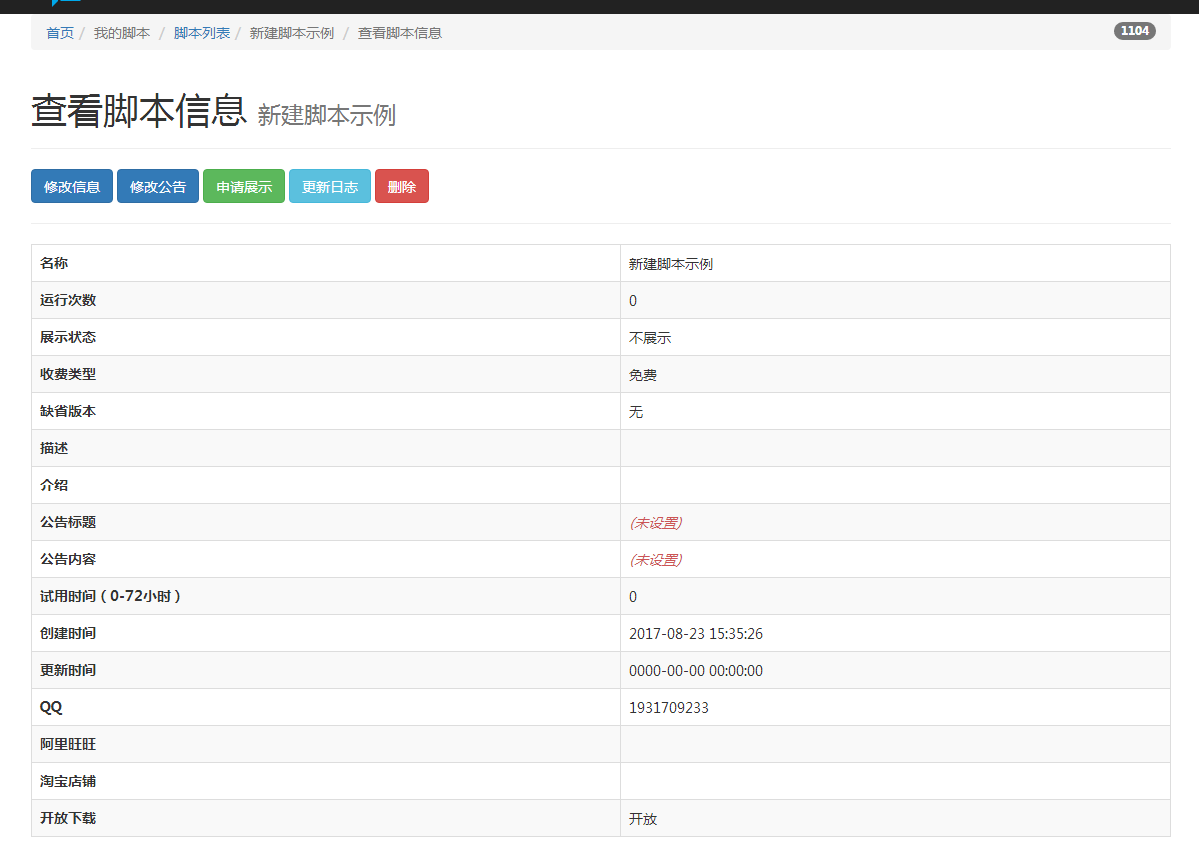
查看脚本信息说明
| 名称 | 说明 |
|---|---|
| 修改信息 | 跳转到修改信息公告,可以修改脚本收费模式、描述、公告等内容 |
| 修改公告 | 添加或修改公告名称和具体内容 |
| 申请展示 | 展示自己的脚本到触动精灵APP,提供搜索下载,需要通过审核 |
| 更新日志 | 查看版本升级更新信息 |
| 删除 | 删除此脚本 |
脚本卡密
脚本卡密用以生成用户授权卡密和管理授权卡密。(仅付费脚本可以生成卡密,免费脚本不能生成卡密)
生成脚本卡密
点击生成脚本卡密,进入卡密生成界面,根据提示确定卡密的基数(日卡,周卡,月卡,季卡,年卡)倍数,张数,脚本,和分类。
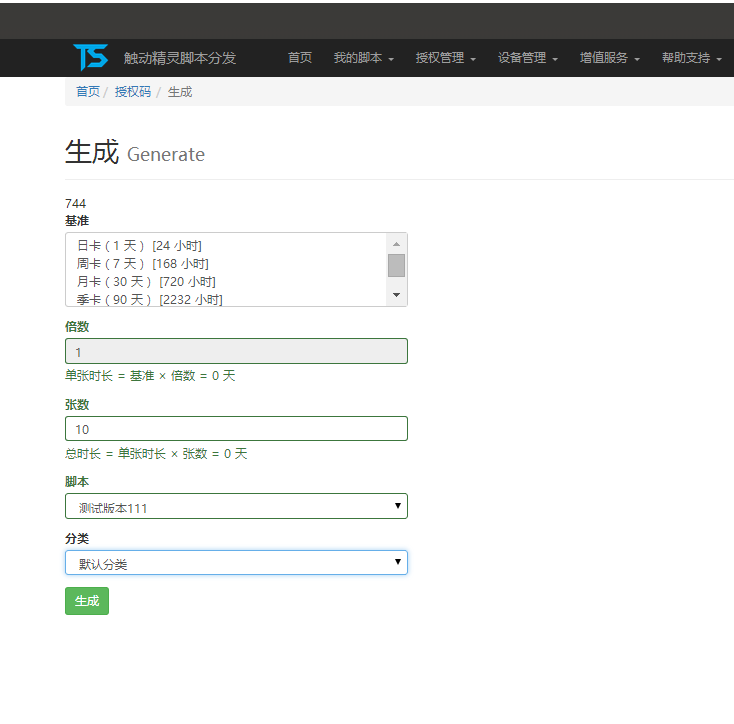
生成脚本卡密后可一键复制至剪切板,方便您的使用和管理。
管理脚本卡密
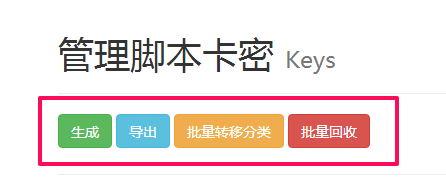
顶部功能:
| 名称 | 说明 |
|---|---|
| 生成 | 跳转到生成脚本卡密选项 |
| 导出 | 筛选需要的卡密,批量拷贝 |
| 批量转移分类 | 更改下方勾选的卡密分类 |
| 批量回收 | 收回卡密授权 |

卡密管理列表说明:
| 名称 | 说明 |
|---|---|
| 脚本 | 脚本名称 |
| 分类 | 显示分类条目 |
| 脚本卡密类型 | 卡密有效时长 |
| 脚本卡密 | 脚本卡密号码,系统自动生成 |
| 设备号 | 使用此卡密的设备编号 |
| 激活时间 | 卡密首次使用时间 |
| 小时 | 卡密总时间 |
| 状态 | 卡密使用状态 |
| 操作 | 查看详情、查看授权二维码、回收卡密等操作 |

操作 按键说明
| 名称 | 说明 |
|---|---|
| 查看 | 查看卡密详情信息 |
| 回收 | 回收卡密 |
| 二维码 | 显示此卡密授权二维码,扫码即可激活 |
设备管理
在首页点击设备管理,可以选择设备分类,设备列表和黑名单的设置。
设备分类
进入设备分类页面,可以对你的设备列表进行分类,添加新的分类,查看分类创建时间,更新时间等具体信息。
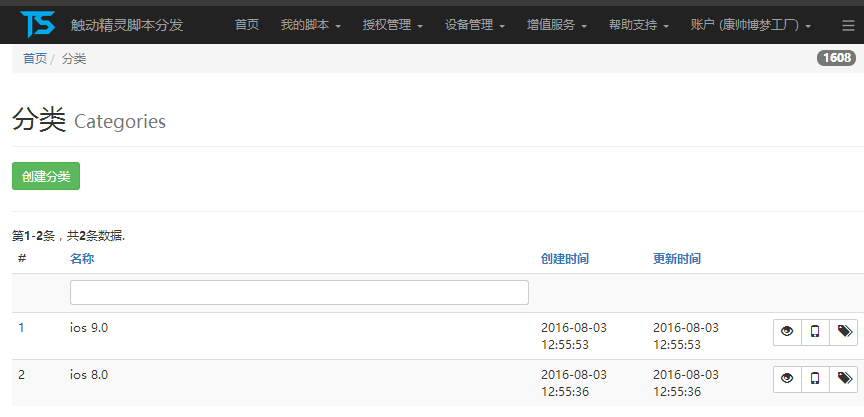
1、点击创建分类可以增加一个新的分类项目。可以自定义分类名称。
2、创建分类相当于创建一个文件夹,是存放设备、卡密的索引
设备列表
1、查看每个脚本对应的分类条目、设备号、创建时间、设备类型、最后运行时间、运行次数、剩余时间、使用状态以及对该卡密进行的授权和删除等操作
2、生成脚本后用户下载了脚本并刷新,便可查看用户的设备信息

设备列表说明
| 名称 | 说明 |
|---|---|
| 脚本 | 脚本名称 |
| 分类 | 显示分类条目 |
| 设备号 | 使用此卡密的设备编号 |
| 创建时间 | 卡密首次使用时间 |
| 设备类型 | 手机设备号 |
| 客户端版本 | 客户端触动版本 |
| 最后使用时间 | 最后运行脚本时间 |
| 运行次数 | 使用次数 |
| 剩余时间 | 剩余时间 |
| 试用状态 | 卡密购买状态 |
| 操作 | 查看详情、回收卡密等操作 |
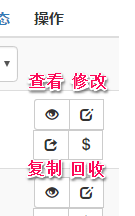
操作 按键说明
| 名称 | 说明 |
|---|---|
| 查看 | 脚本名称 |
| 修改 | 修改设备号 |
| 复制 | 将设备号复制好剪切板 |
| 回收 | 回收此账号上所有卡密 |
批量激活
勾选需要激活的设备,点击批量激活,即可进入批量激活页面
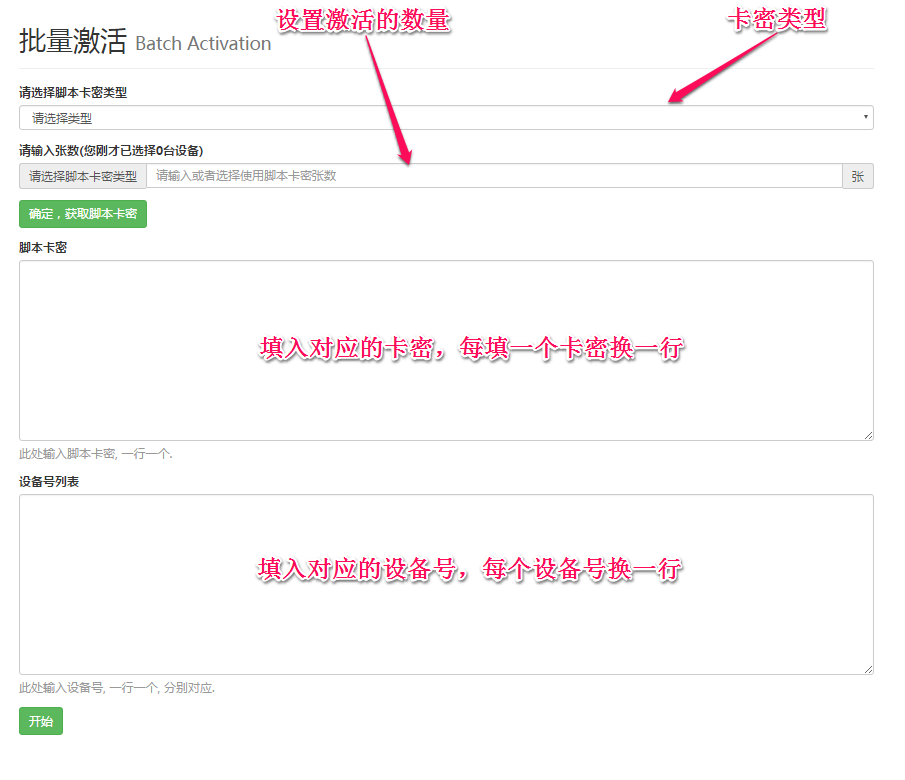
注意事项
- 批量激活前必须先生成需要激活数量的卡密
- 一次只能激活一种同类型的卡密
- 卡密和设备数必须一致
批量续费
进入设备页面可以选择续费操作,此功能可以对卡密或设备进行续费。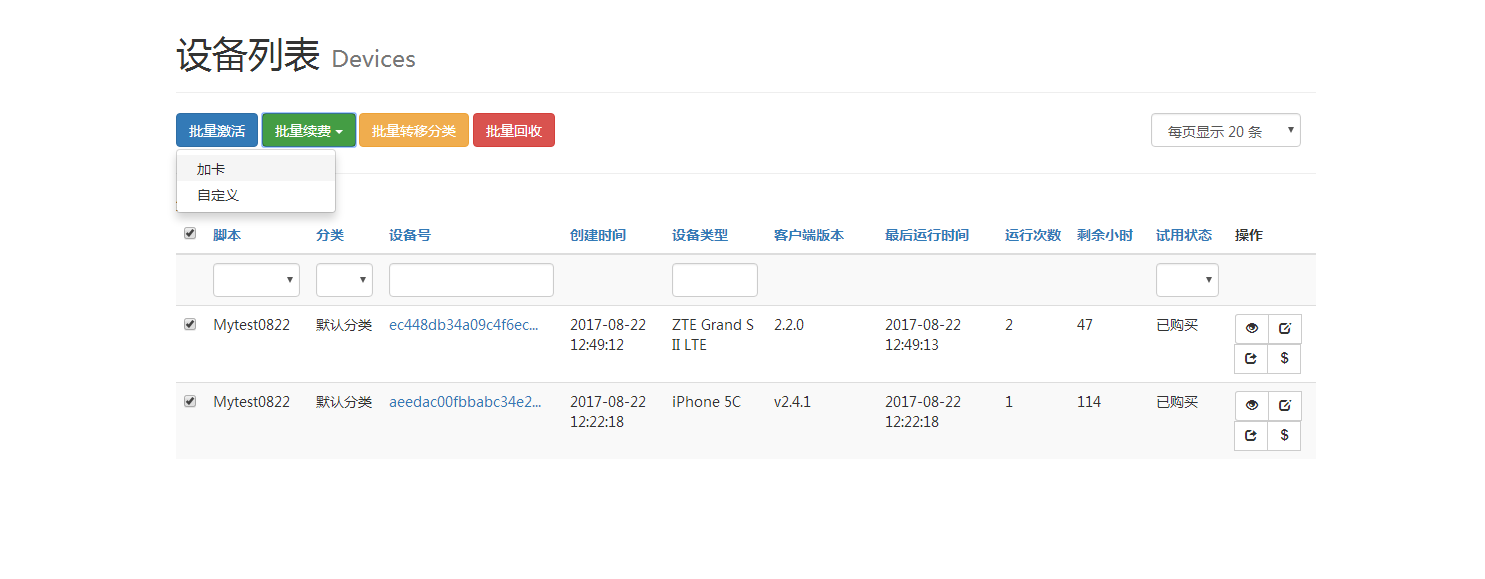
先选定需要添加的设备,再点击批量续费,可以分别选择加卡或自定义。
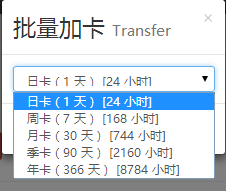
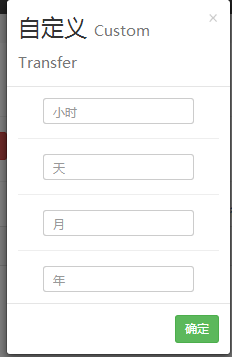
黑名单
进入黑名单页面,设备列表中可以编辑删除黑名单设备。点击创建可以增加新的黑名单设备。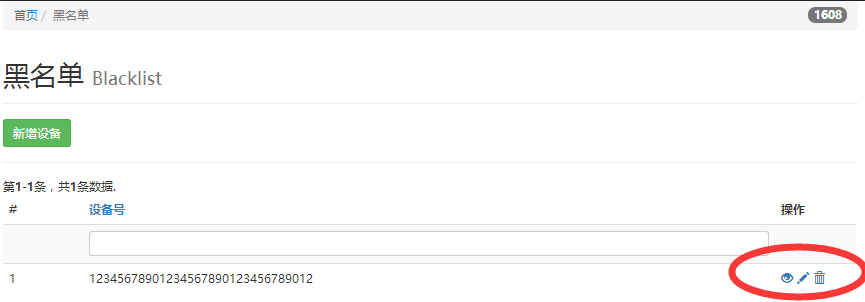
增值服务
生成 API 权限
点击增值服务按钮,选择TS Remote API
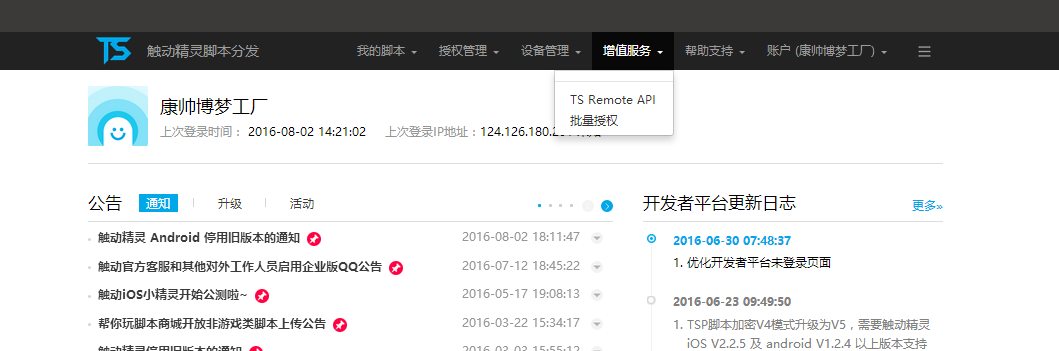
填写设备数和购买时长,系统会自动生成价格(您可免费获取三个Access Key)完成后点击确定按钮。
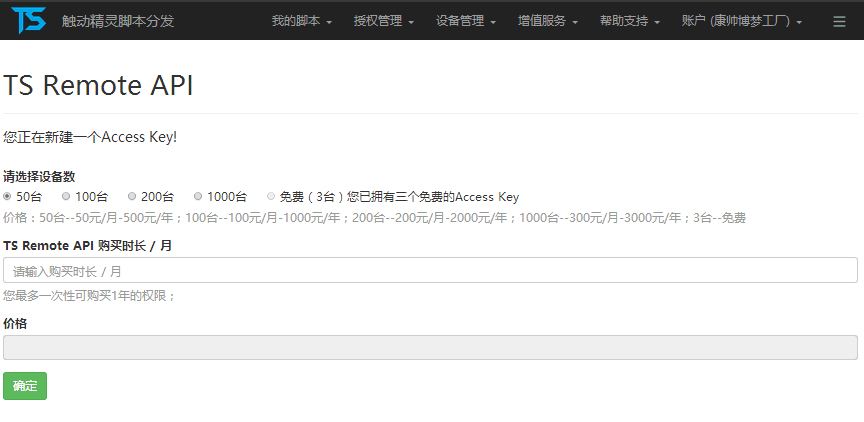
您获得的秘钥,相关信息即生成。您也可以更换Access Key和管理您的设备。
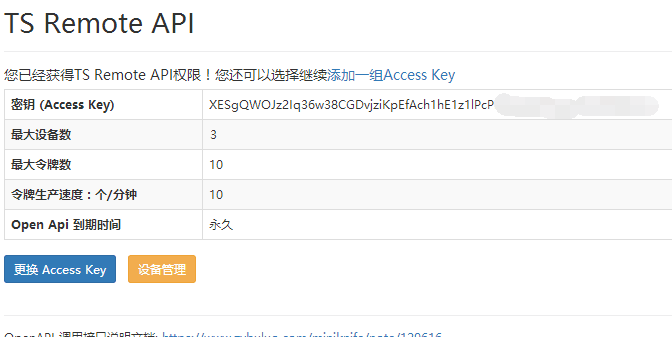
批量授权
点击进入批量激活界面,复制粘贴触动精灵授权码到第一个文本框里,设备号到第二个文本框里,点击开始即可。